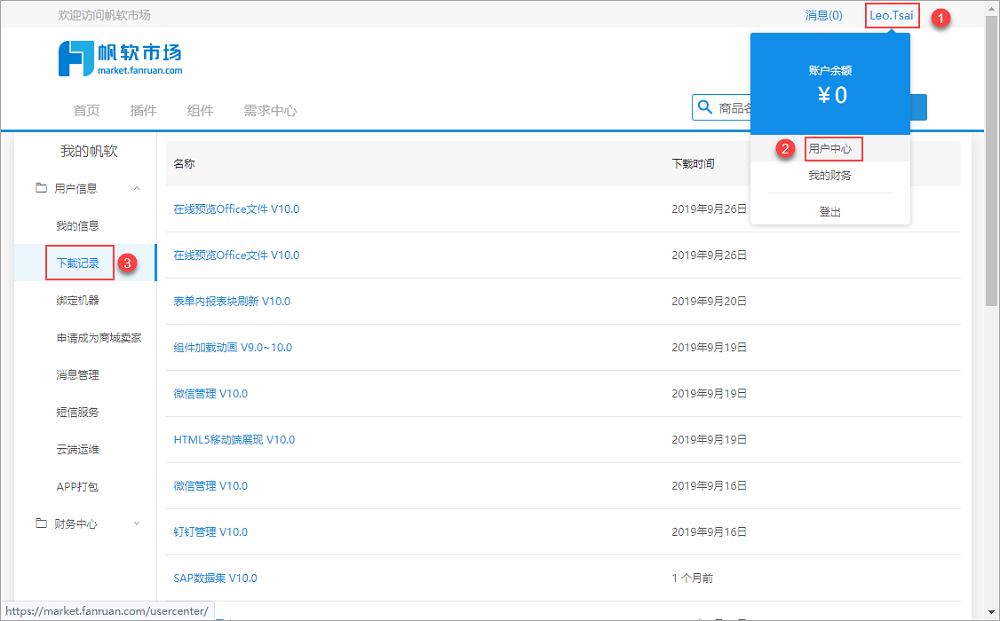历史版本10 :帆软市场 返回文档
编辑时间:
内容长度:图片数:目录数:
修改原因:
1.描述编辑
该文档介绍帆软市场的界面及相关功能的使用方法。
2. 首页编辑
2.1 短信服务
短信使用需要在帆软市场申请开通短信服务,再进行充值,如果需要开具发票,那么填写发票信息再申请开发票。
登录 帆软市场,点击用户名>用户中心。
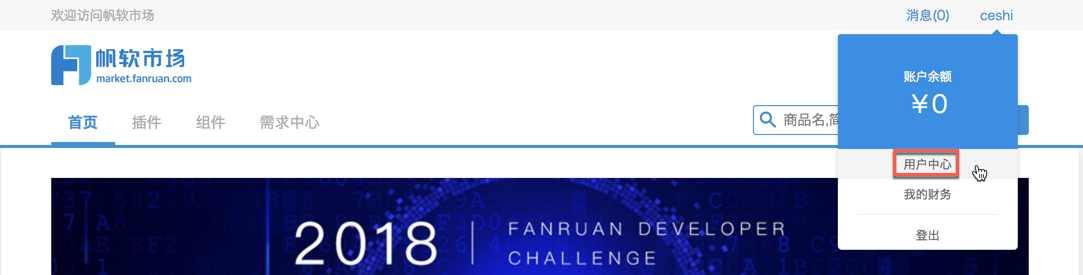
点击用户信息>短信服务,若还没有开通短信服务,点击申请开通短信服务。
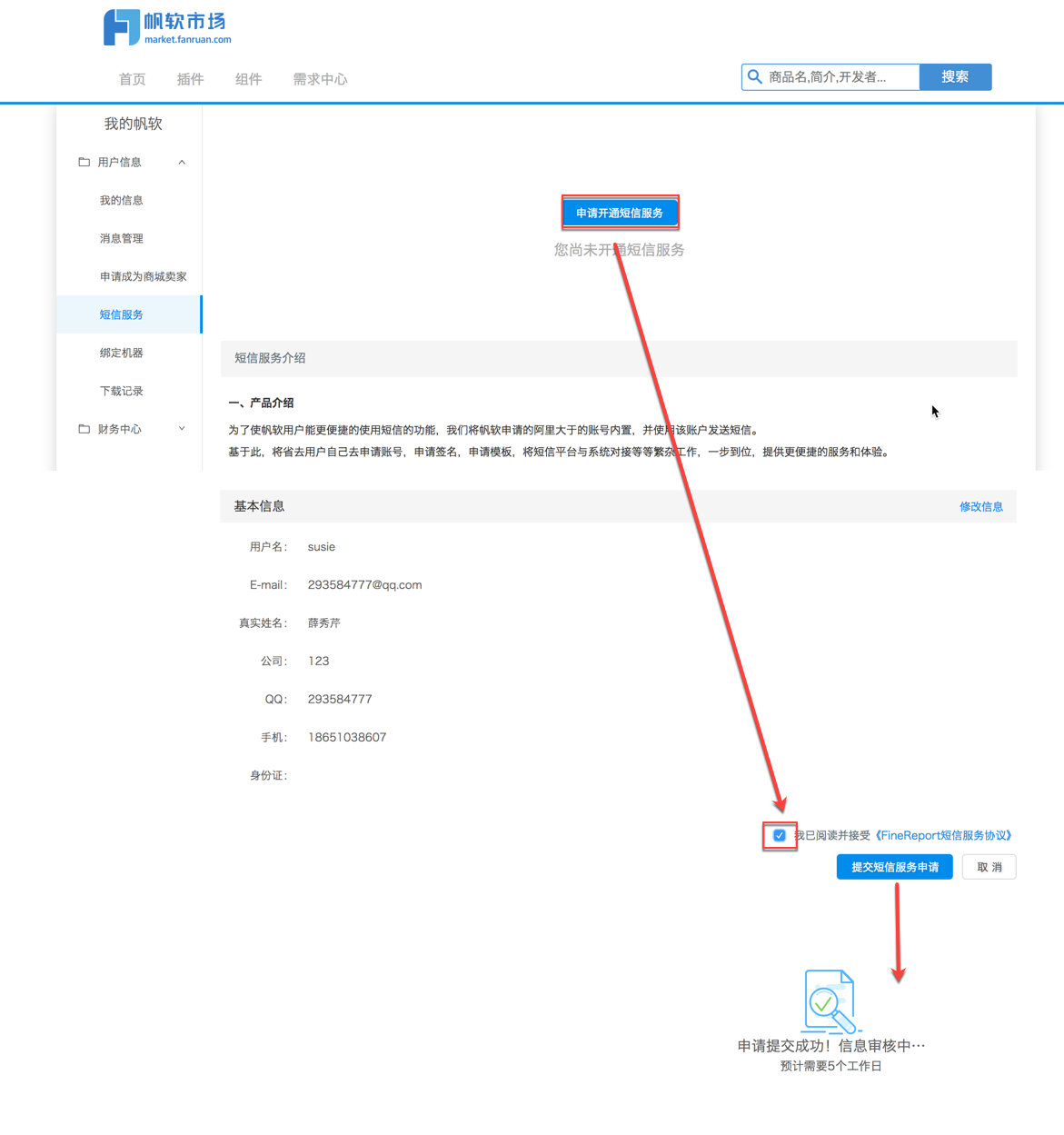
通过审核后,短信服务里可以看到模板管理和签名管理。
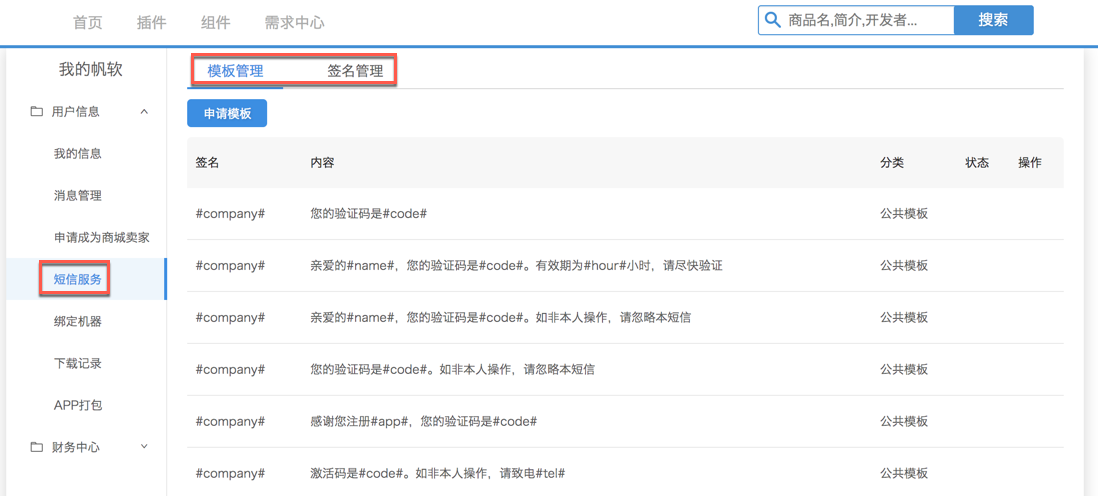
2.2 财务中心
2.2.1 发票地址管理
点击财务中心>发票信息管理,点击添加按钮,根据实际情况,选择发票类型,填写发票信息:抬头等、联系人地址(发票的寄送地址)、联系人姓名、联系人电话。
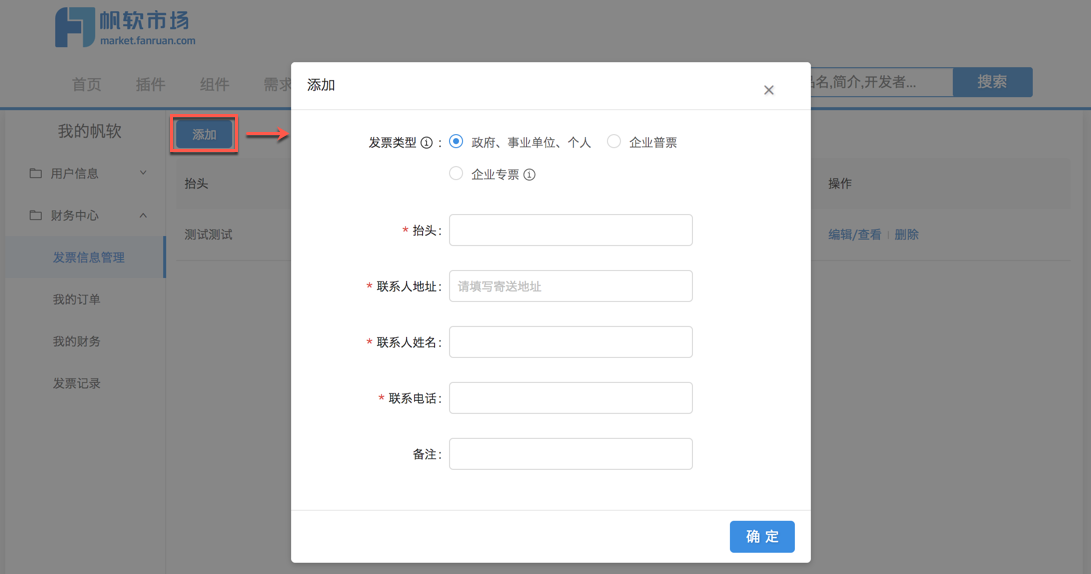
2.2.2 我的订单
点击财务中心>我的订单>充值订单,可以看到充值的订单,同时可以分别开票或者合并开票。
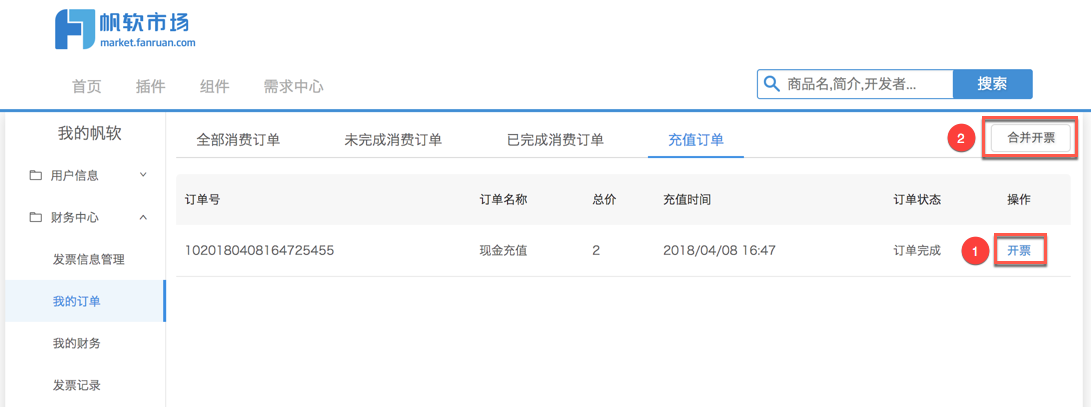
点击开票,确认订单号,选择发票信息,点击确定即可。
注:政府、事业单位、个人和企业普票金额不能少于 1000,若没有达到,提示“未达到最低开票金额”。
注:企业专票金额不能少于 5000,若没有达到,提示“未达到最低开票金额”。
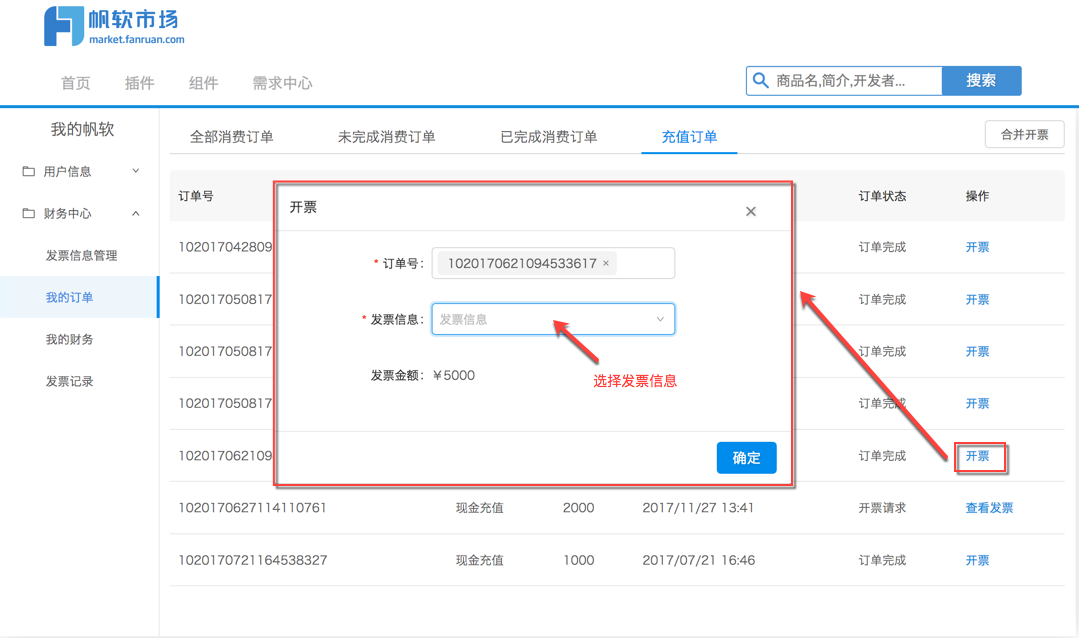
2.2.3 我的财务
点击财务中心>我的财务,显示当前账户余额以及本月消费和月消费统计。
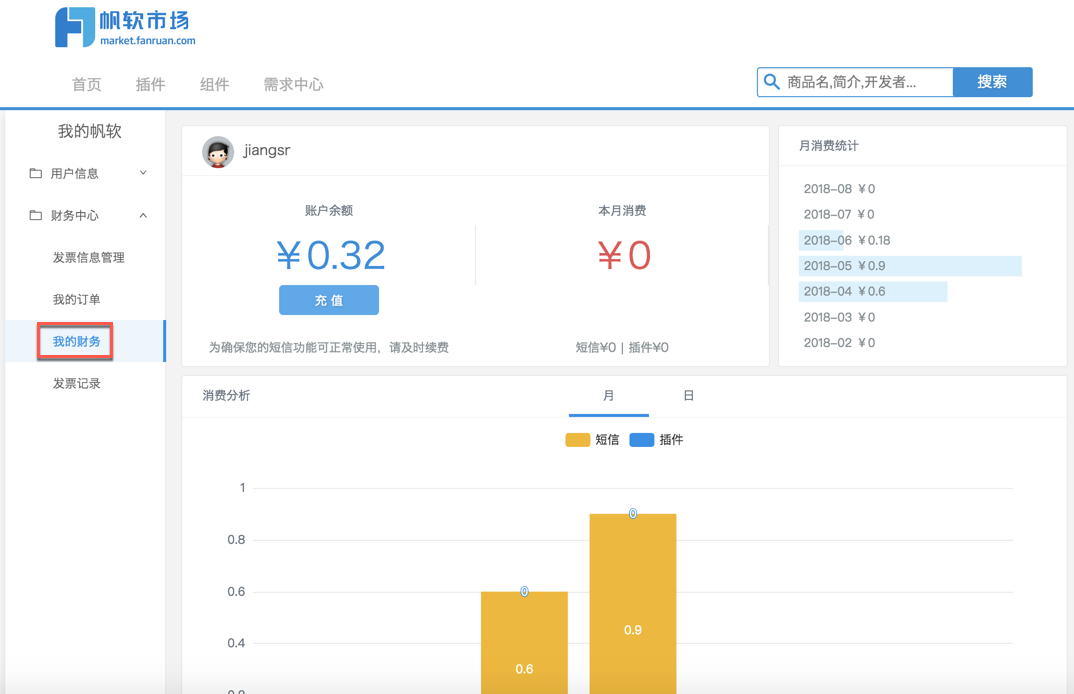
点击充值,即可使用支付宝充值。
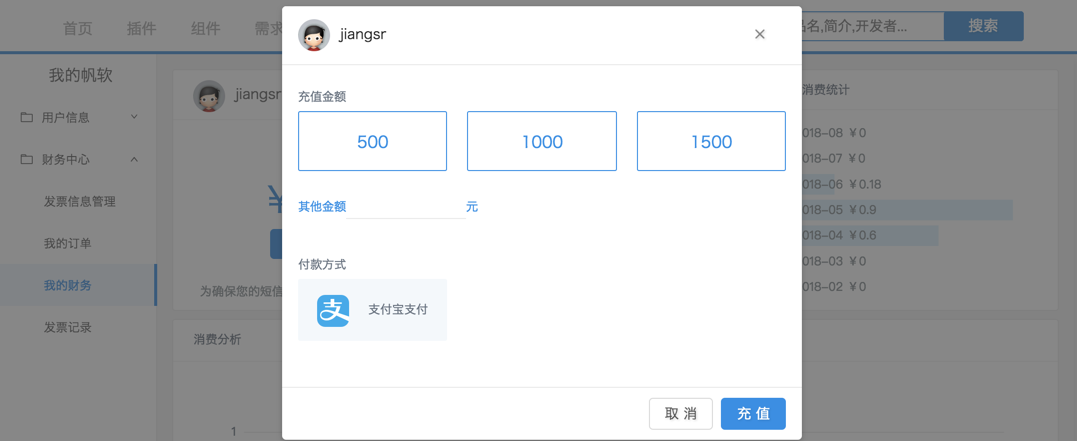
2.2.4 发票记录
点击财务中心>发票记录,显示当前已经提交的开票请求。
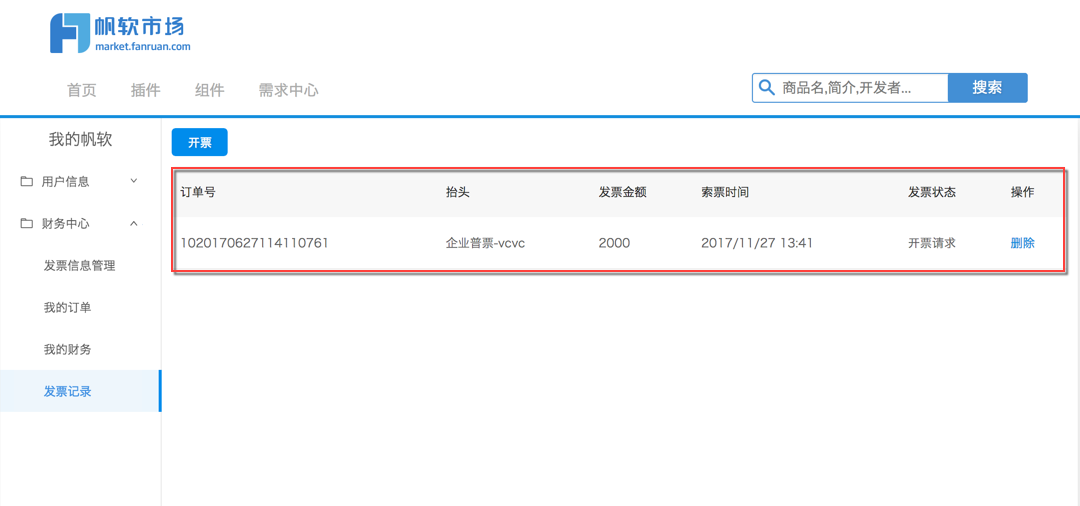
3. 插件编辑
3.1 插件浏览页面
插件浏览页面可以筛选所需插件,如下图所示:
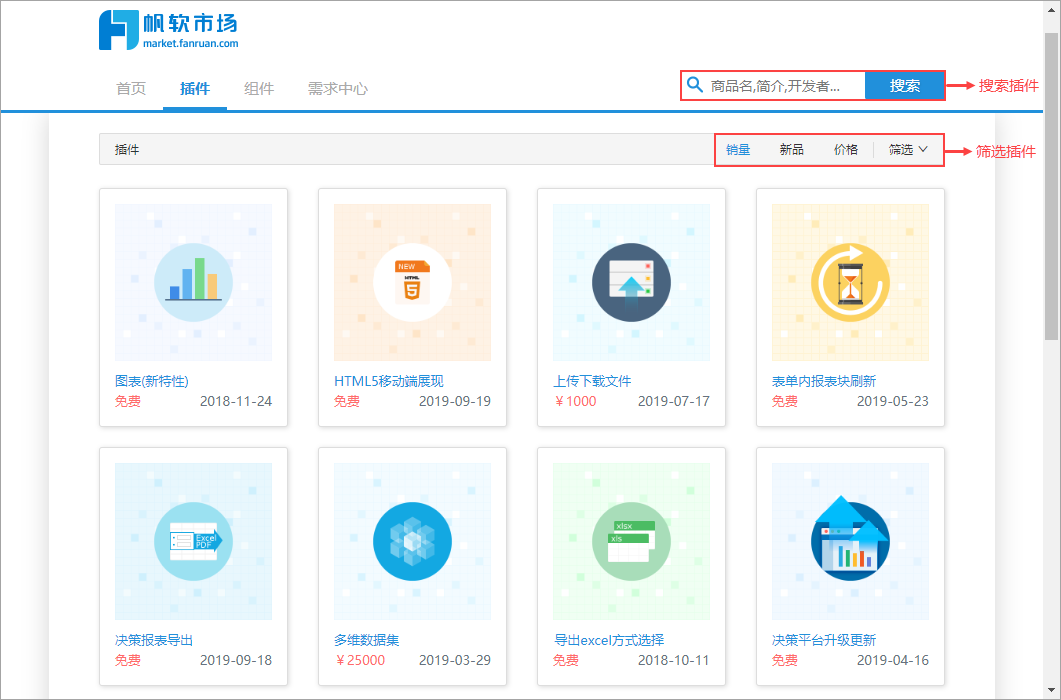
具体的筛选选项如下图所示:
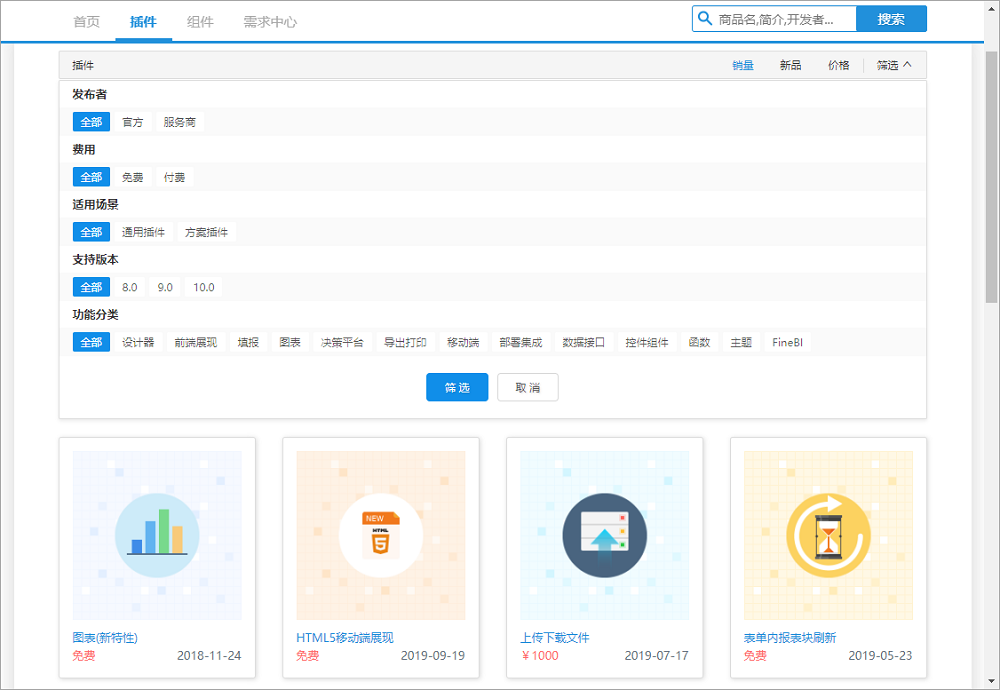
3.2 插件下载页面
插件下载页面对插件适配版本进行了分类,用户可以根据自己设计器的版本选择下载当前最新版本的插件。
切换适配版本时插件更新时间、版本号和 jar 包时间要求也会同步改变,更新日志支持也支持多版本。
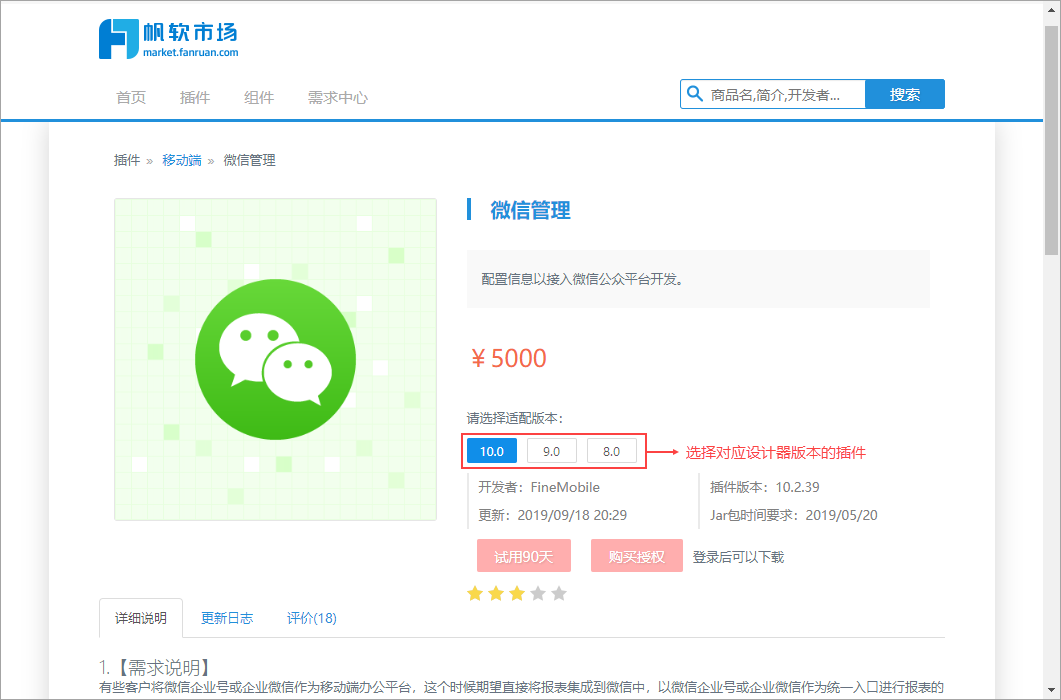
3.3 插件下载记录
用户可以通过点击用户名>用户中心>下载记录,查看插件下载记录及下载时间。